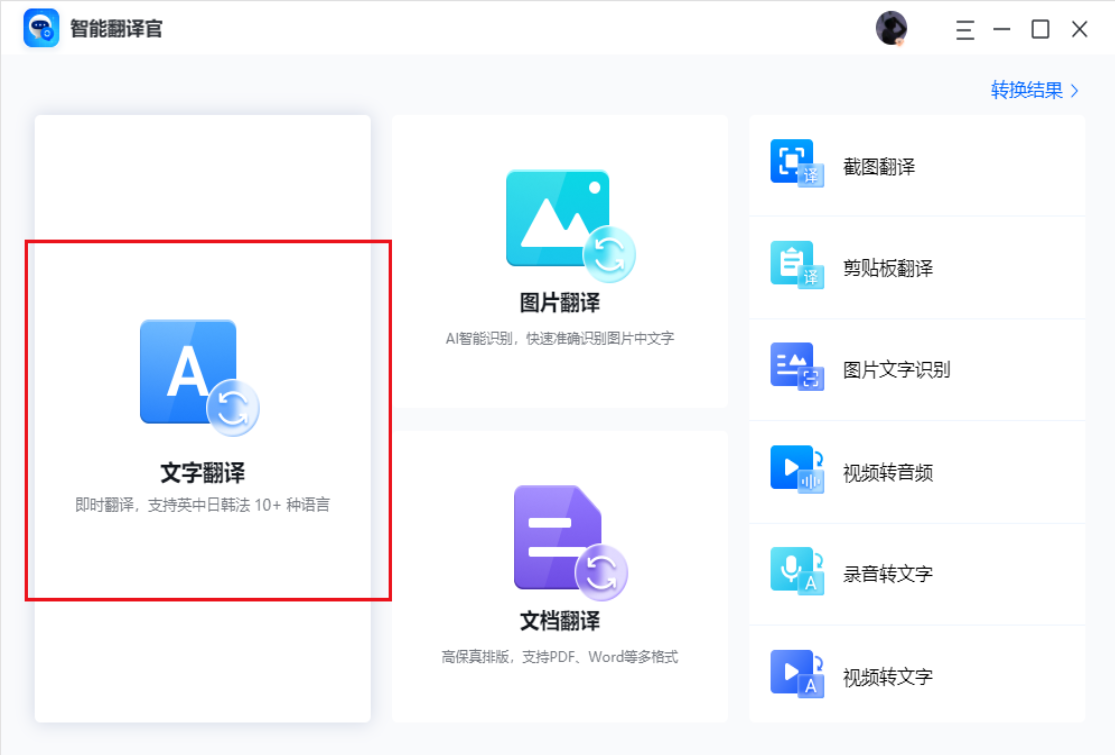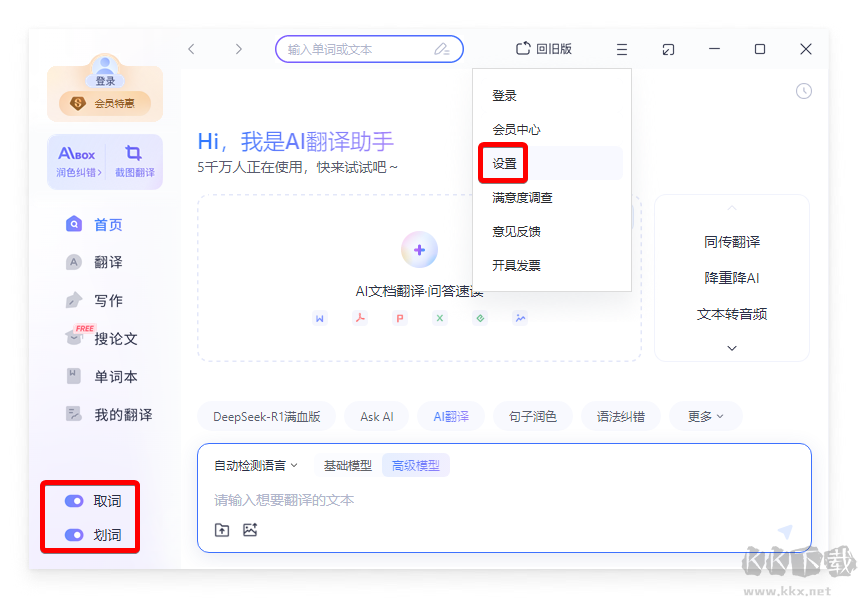想要安装并使用有道离线翻译功能,您只需在手机上打开有道翻译App,进入“我的”页面,找到“离线翻译”或“离线包管理”入口。在这里,您可以根据需求选择并下载特定的语言包,例如中英互译包。下载完成后,当您的设备没有网络连接时,App将自动切换至离线模式,实现无网翻译,确保您在旅途、信号不佳地区或希望节省流量时也能顺畅沟通。
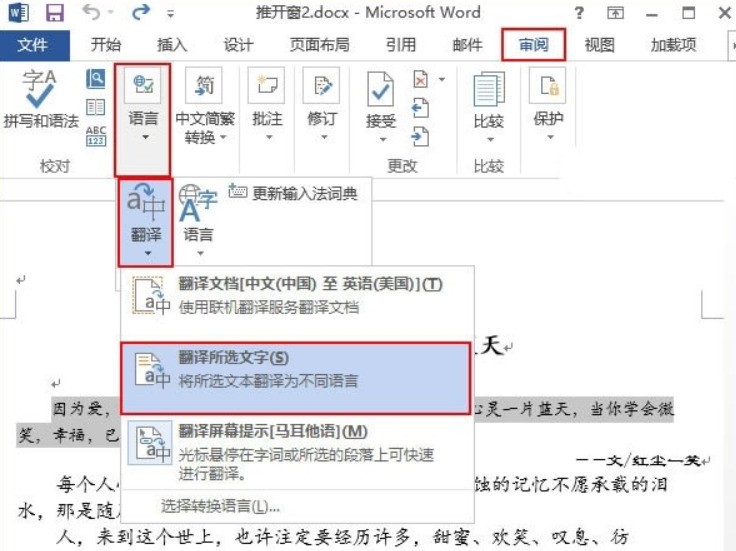
什么是有道离线翻译以及为何需要它?
有道离线翻译是一项核心功能,它允许用户在没有网络连接(Wi-Fi或移动数据)的情况下,依然能够进行文本翻译。其工作原理是通过提前将翻译语言模型和词库数据包下载并存储到您的设备上。当设备处于离线状态时,翻译请求会直接由本地的引擎处理,而不是发送到云端服务器。
这项功能在多种场景下都显得至关重要。例如,当您在国外旅行,可能面临高昂的国际漫游费用或不稳定的网络信号;在飞机、地铁等信号屏蔽的环境中,您依然需要即时翻译菜单、路牌或进行简单对话。此外,对于希望节省移动数据流量的用户而言,使用离线翻译也是一个非常明智的选择。它为您提供了一个可靠的、随时可用的语言解决方案。
在移动设备上安装有道离线翻译 (Android & iOS)
为您的智能手机配置离线翻译功能是一个简单直接的过程。以下步骤适用于绝大多数Android和iOS设备上的有道翻译App,确保您即使在旅途中也能无忧使用。
第一步:下载并打开有道翻译App
首先,请确保您的手机上已安装了最新版本的“有道翻译官”或“有道词典”App。您可以从苹果App Store或主流安卓应用商店搜索并下载。安装完成后,点击图标启动应用程序。
第二步:进入离线翻译包管理中心
打开App后,通常在主界面的右下角或左上角可以找到个人中心入口,一般标记为“我的”或一个用户头像图标。点击进入个人中心页面,然后仔细查找列表中的“离线翻译”、“离线包”或“离线词库/语言包”等相关选项,并点击进入管理界面。
第三步:选择并下载所需语言包
在离线包管理中心,您会看到一个可供下载的语言列表。这些语言包通常按语言对(如“中英互译”、“中日互译”)组织。找到您需要的目标语言包,点击旁边的“下载”按钮。建议在Wi-Fi环境下进行下载,因为这些语言包文件可能较大。下载完成后,该语言包的状态会显示为“已下载”或“可使用”。至此,您的移动设备已成功配置好离线翻译。
如何在电脑PC端配置有道离线翻译?
对于习惯在Windows或macOS上工作的用户,有道词典PC客户端同样提供了强大的离线功能。与移动端略有不同,PC端的离线功能更侧重于词典查询和划词翻译。
下载安装有道词典PC版
请访问有道词典的官方网站,下载对应您操作系统的最新版安装程序。按照屏幕提示完成安装过程。PC版有道词典集成了翻译、词典、文档翻译等多种功能,是学习和工作的得力助手。
查找并管理离线词库
启动有道词典PC版后,找到软件的“设置”中心。这通常可以通过点击主界面右上角的齿轮图标或在菜单栏中找到。在设置菜单内,寻找名为“词库管理”或“离线资源”的选项卡。这里会列出所有已安装和可用的离线词库。
添加增强离线词典与词库
在“词库管理”界面,您不仅可以管理基础离线词库,还可以点击“添加”或“获取更多词库”来浏览丰富的专业词典。这些词典涵盖了医学、法律、金融、计算机等多个领域。选择您需要的词库并下载,即可在无网络时获得更专业、更精准的查词释义。激活后,当您在离线状态下查词或划词时,软件会自动调用这些本地词库。
有道离线翻译支持哪些常用语言?
有道离线翻译支持全球多种主流语言。请注意,支持的语言列表会不断更新和扩充,具体以App内“离线包管理”页面显示为准。以下是当前支持的部分常用语言对:
| 语言对 | 支持平台 | 主要用途 |
|---|---|---|
| 中英互译 | 移动端 & PC端 | 最常用的语言对,适用于学习、工作、旅行 |
| 中日互译 | 移动端 | 日本旅行、动漫迷、日语学习者必备 |
| 中韩互译 | 移动端 | 韩国旅行、韩剧爱好者、韩语学习者必备 |
| 中法互译 | 移动端 | 法国及法语区旅行、法语学习 |
| 中西互译 | 移动端 | 西班牙及拉美地区旅行、西语学习 |
*注意:PC端的离线功能更偏向于词典和释义,而移动端的离线翻译支持更完整的句子翻译。
离线翻译与在线翻译的主要区别是什么?
了解离线翻译和在线翻译的差异,可以帮助您在不同场景下做出合适的选择。虽然离线翻译功能强大,但在某些方面与在线翻译存在区别。
| 特性 | 在线翻译 | 离线翻译 |
|---|---|---|
| 网络依赖 | 必须连接互联网 | 无需任何网络连接 |
| 翻译质量 | 更高。利用强大的云端NMT(神经网络机器翻译)模型,译文更流畅、自然 | 基础。使用本地精简模型,能准确传达核心意思,但流畅度可能稍逊 |
| 支持语言 | 支持超过100种语言 | 支持主流常用语言,数量相对较少 |
| 附加功能 | 支持拍照翻译、语音对话翻译、文档翻译等复杂功能 | 主要支持文本输入翻译,部分支持离线拍照翻译 |
| 使用场景 | 追求最佳翻译质量、翻译长文或复杂句式时 | 无网络、节省流量、应急沟通、查询单词短语时 |
尽管离线翻译在应急时非常有用,但要体验包括文档翻译、专业术语优化在内的全部强大功能,我们推荐您在网络良好时使用功能更全面的在线版有道翻译,它能为您带来近乎人工翻译的卓越体验。
如何验证并使用离线翻译功能?
在您下载完所需的语言包后,验证它是否正常工作是一个好习惯,尤其是在出发旅行之前。这个过程非常简单。
首先,主动断开网络连接。您可以在手机的快捷设置面板中关闭Wi-Fi和移动数据。接着,重新打开有道翻译App。此时,App界面上可能会出现“离线模式”或类似的提示。然后在输入框中输入一个您想要翻译的单词或短语,例如输入“你好”,并选择您已下载的离线语言(如英语)。如果屏幕上成功显示了翻译结果“Hello”,那就证明您的离线翻译功能已经准备就绪,可以随时为您服务了。
常见问题解答 (FAQ)
我们整理了一些用户在安装和使用离线翻译时经常遇到的问题,并提供相应的解答。
为什么离线翻译包下载失败或速度很慢?
下载失败或缓慢通常由几个原因造成。请检查您的网络连接是否稳定,建议切换到高质量的Wi-Fi网络。同时,确认您的设备有足够的存储空间,因为语言包文件较大。如果问题依然存在,可以尝试完全退出并重启App,或者重新启动您的设备后再进行下载。
下载的离线包占用的存储空间大吗?
是的,离线翻译包因为包含了完整的词库和翻译模型,所以会占用一定的存储空间。根据语言的复杂程度,一个语言包的大小通常在几百兆字节(MB)左右。在下载前,App通常会显示该语言包的预估大小,您可以据此判断设备剩余空间是否充足。
如何更新或删除已下载的离线语言包?
管理已下载的语言包非常方便。回到您下载语言包的“离线翻译”管理界面。对于已经下载的语言包,您会看到管理选项。如果该语言包有新版本,旁边会出现“更新”按钮。如果您不再需要某个语言包,可以长按该语言包或点击其旁边的管理按钮,然后选择“删除”,即可释放占用的存储空间。